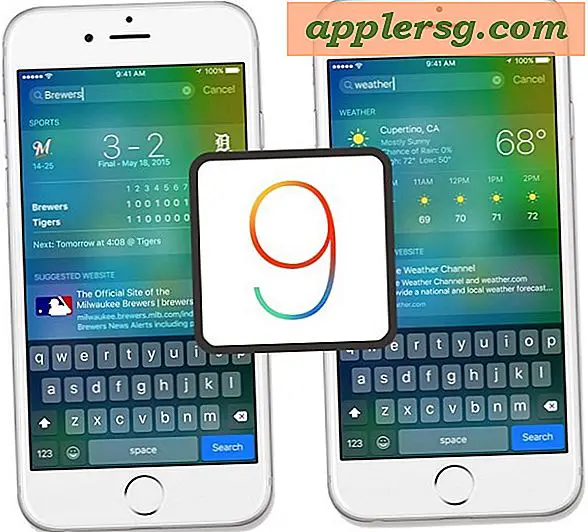วิธีเข้าถึง Bluetooth บนคอมพิวเตอร์ของคุณ
Bluetooth ช่วยให้คุณเชื่อมต่ออุปกรณ์เสริมต่างๆ เข้ากับคอมพิวเตอร์ได้โดยไม่ต้องใช้สายไฟ อุปกรณ์เสริมคอมพิวเตอร์ที่รองรับบลูทูธ เช่น คีย์บอร์ด เมาส์ หูฟัง และเครื่องพิมพ์สามารถจับคู่กับคอมพิวเตอร์ของคุณได้ ช่วยให้คุณใช้งานกับพีซีได้โดยไม่ต้องเชื่อมต่ออุปกรณ์ทั้งสอง หากคุณไม่เคยใช้ความสามารถบลูทูธในคอมพิวเตอร์มาก่อน คุณจะดีใจที่รู้ว่าการเข้าถึงและจับคู่อุปกรณ์บลูทูธกับคอมพิวเตอร์เป็นงานที่ค่อนข้างง่าย
ขั้นตอนที่ 1
กดปุ่ม "เริ่ม" บนเดสก์ท็อปของคอมพิวเตอร์ จากนั้นเลือก "แผงควบคุม" จากตัวเลือกที่มี
ขั้นตอนที่ 2
เลือก "เครือข่ายและอินเทอร์เน็ต" จากเมนูแผงควบคุมและเลือก "ตั้งค่าอุปกรณ์ที่เปิดใช้งาน Bluetooth ใหม่" จากตัวเลือกที่ปรากฏขึ้น
ขั้นตอนที่ 3
เปิดอุปกรณ์ Bluetooth ของอุปกรณ์ที่คุณต้องการเพิ่มลงในคอมพิวเตอร์และวางไว้ใกล้กับพีซีของคุณ
ขั้นตอนที่ 4
คลิกแท็บ "อุปกรณ์" จากนั้นเลือก "เพิ่ม" เพื่อเปิดวิซาร์ดอุปกรณ์ Bluetooth
ขั้นตอนที่ 5
ทำเครื่องหมายในช่องที่ระบุว่า "อุปกรณ์ของฉันได้รับการตั้งค่าและพร้อมที่จะพบ" จากนั้นคลิกปุ่ม "ถัดไป" เพื่อให้คอมพิวเตอร์ของคุณค้นหาอุปกรณ์ที่ใช้ Bluetooth ทั้งหมดซึ่งเปิดอยู่ใกล้ๆ
ขั้นตอนที่ 6
เลือกอุปกรณ์ของคุณจากรายการที่ปรากฏขึ้น จากนั้นคลิก "ถัดไป" เพื่อสิ้นสุดขั้นตอนการติดตั้ง ในบางกรณี คุณจะถูกขอให้ระบุรหัสผ่านหรือแผ่นดิสก์การติดตั้งสำหรับอุปกรณ์ของคุณ หมายเลขรหัสผ่านคือชุดตัวเลขและโดยทั่วไปจะพบได้บนสติกเกอร์ที่ติดอยู่กับอุปกรณ์ของคุณหรือในหนังสือคำแนะนำของอุปกรณ์
คลิก "เสร็จสิ้น" เพื่อสิ้นสุดขั้นตอนการติดตั้งและเริ่มใช้อุปกรณ์ Bluetooth กับคอมพิวเตอร์ของคุณ